I många företag är hantering av data inte bara en individuell uppgift, utan kräver att flera medarbetare ansluter till en gemensam databas. Microsoft Access ger dig möjlighet att effektivt använda denna databas i nätverket genom att länka tabeller från nätverksmappar. I denna guide kommer jag att visa dig hur du ställer in Access-tabeller så att de kan nå en central datakälla. På så sätt kan du och dina kollegor samtidigt arbeta med samma data.
Viktigaste insikter
- Länkning av Access-tabeller möjliggör gemensamt arbete på en central databas.
- Åtkomst till externa datakällor är enkelt att åstadkomma.
- Dataändringar blir synliga i realtid för alla användare.
Steg-för-steg-guide
Steg 1: Öppna Access-databasen
Först behöver du en Access-databas där du vill arbeta. Om du ännu inte har skapat ett projekt, öppna Microsoft Access och skapa en ny databas. I mitt exempel använder vi en redan existerande databas som jag först öppnar. Den är fortfarande tom och redo att använda.
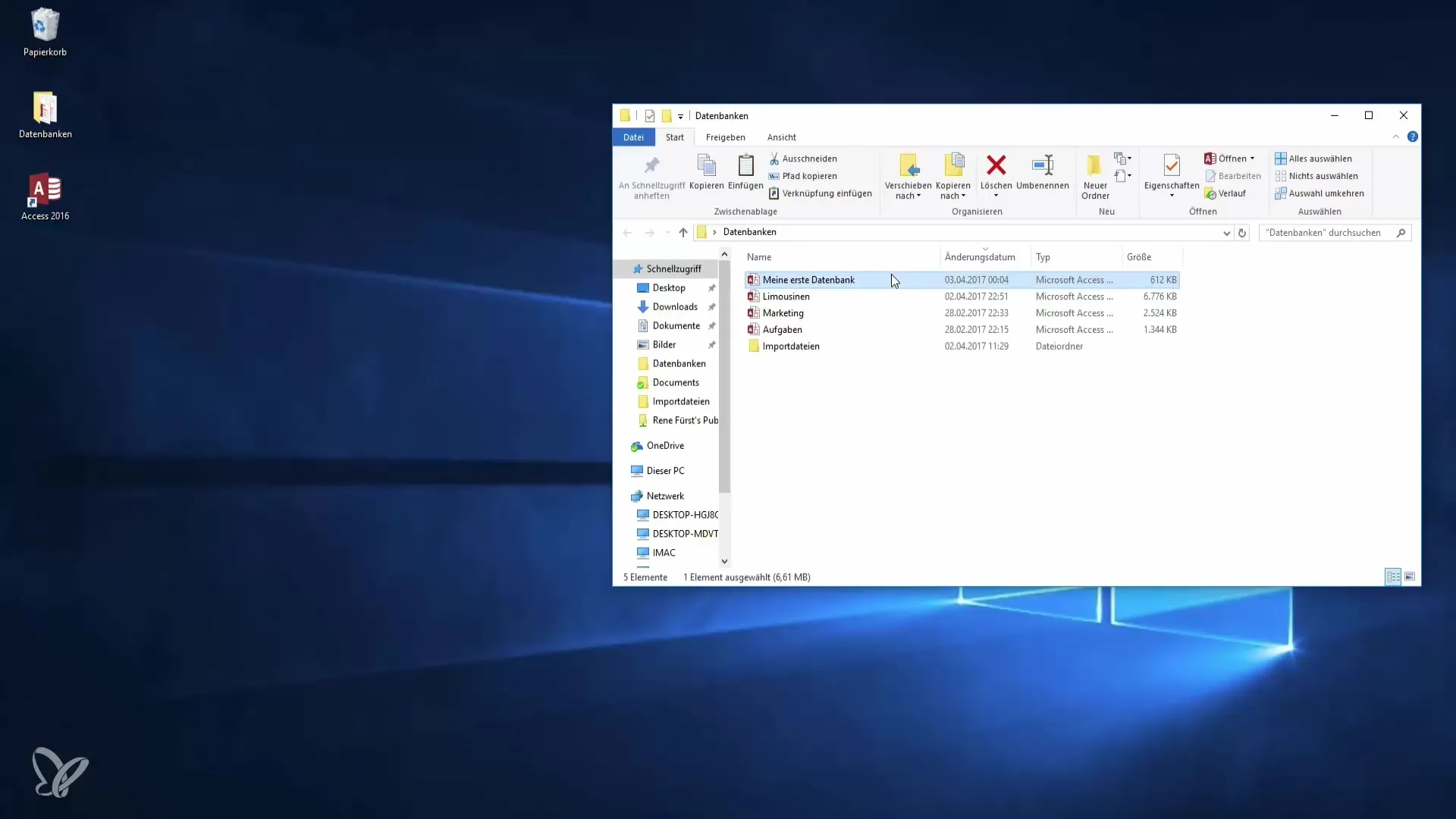
Steg 2: Skapa en säkerhetskopia
Innan du börjar arbeta är det alltid klokt att skapa en säkerhetskopia av din databas. Detta kan du enkelt göra genom att kopiera filen. Använd tangenterna "Ctrl + C" för att kopiera filen och sedan "Ctrl + V" för att klistra in den. På så sätt har du alltid en backup för alla eventualiteter.
Steg 3: Anslutning till nätverksdatabasen
Nu när du har öppnat din databas och skapat en säkerhetskopia, är nästa steg att ansluta till Dropbox i nätverket där limousindatabasen är lagrad. För det behöver du ange vägen till denna databas. Vanligtvis görs detta via en nätverksdelning, som du kan nå via en sökväg.
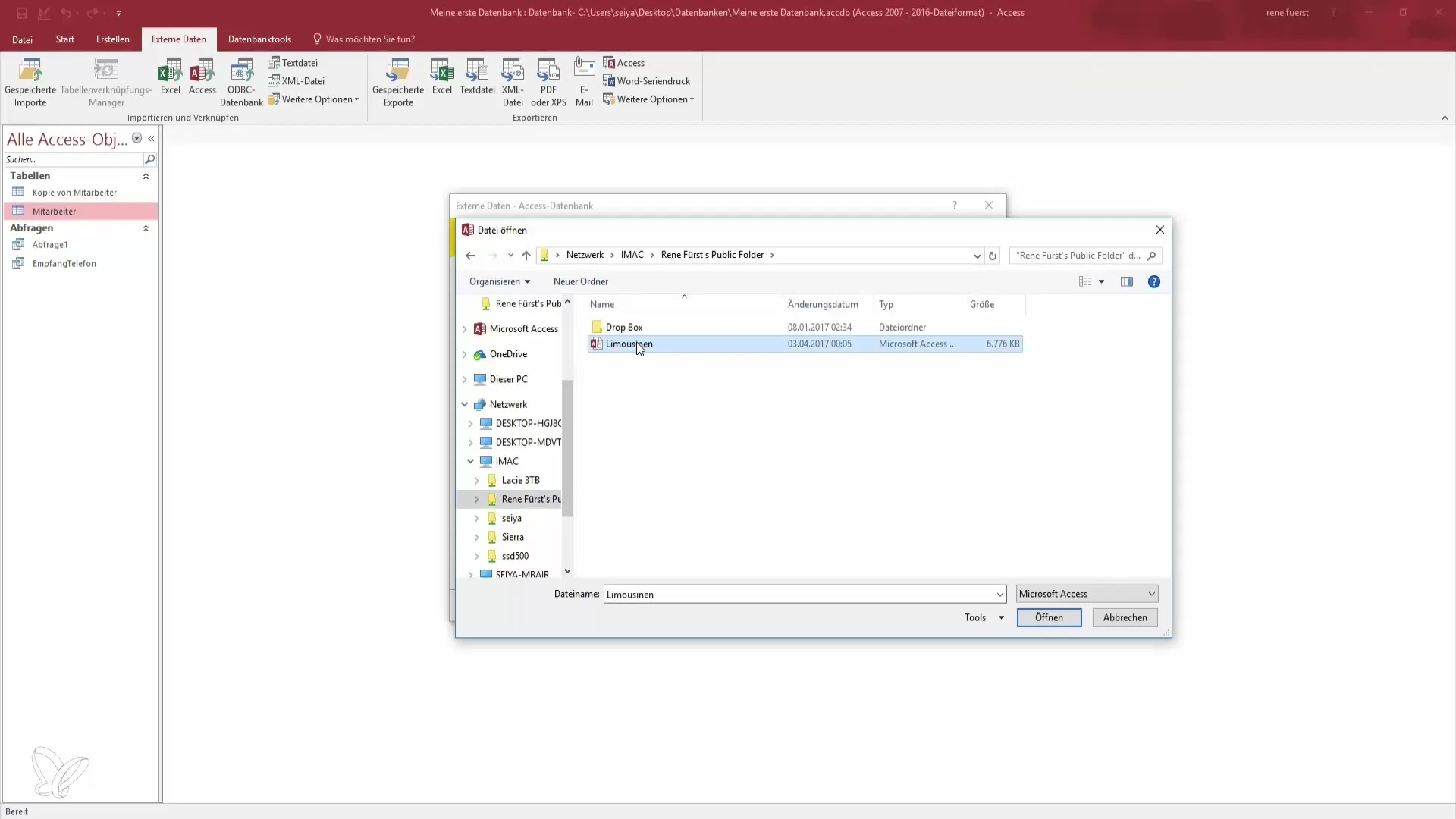
Steg 4: Skapa länkning av tabeller
När du har angett sökvägen till limousindatabasen kommer du att bli ombedd att välja om du vill importera tabellerna eller skapa en länk. Välj alternativet för att skapa en länk så att du kan dra nytta av den externa datakällan.
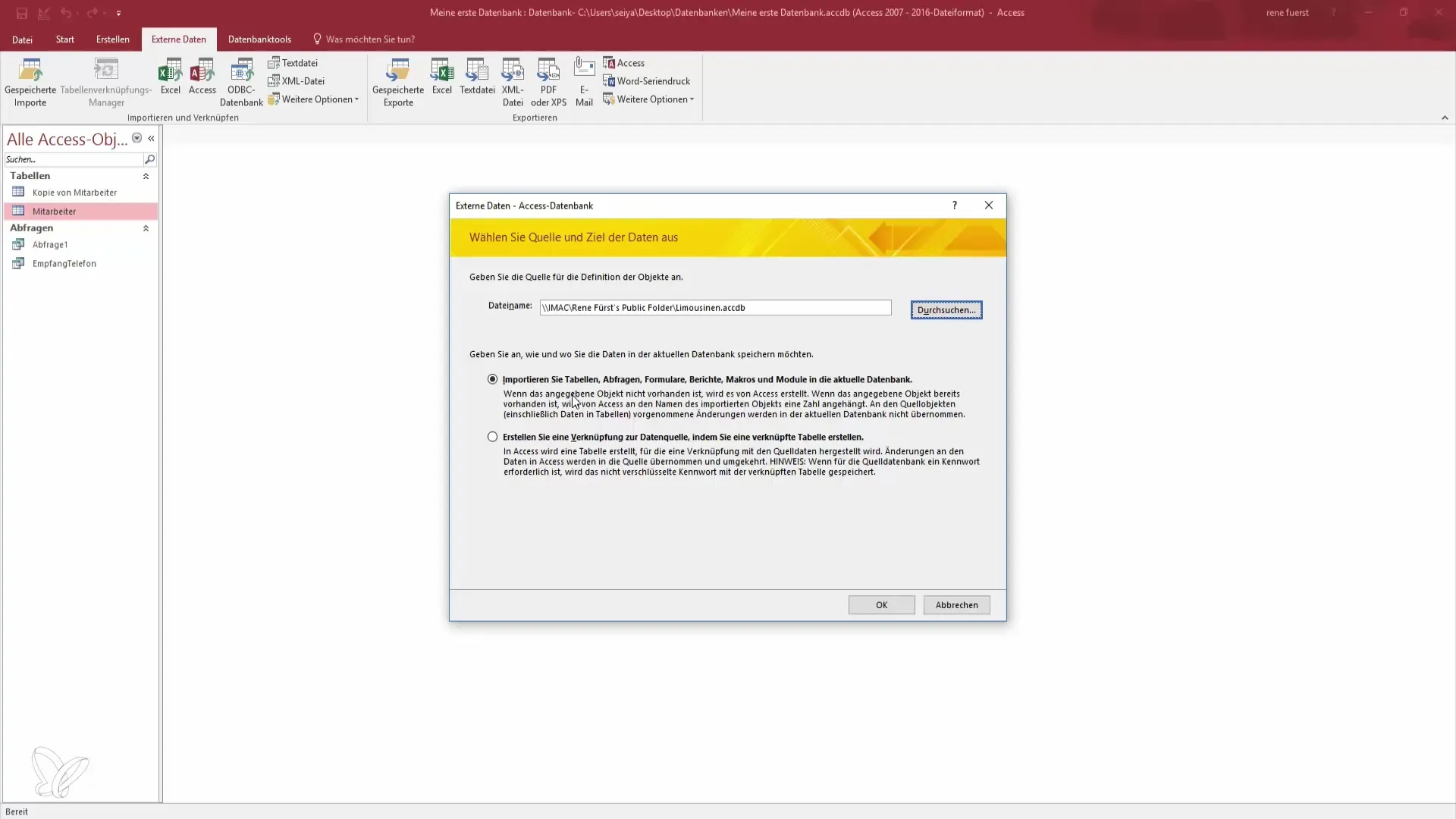
Steg 5: Välj tabeller att länka
Nu kommer du att bli tillfrågad om vilka tabeller du vill länka. Välj alternativet "Välj alla" för att importera alla relevanta tabeller från limousindatabasen till din egen databas. Detta gör att du kan få tillgång till all nödvändig data som du behöver.
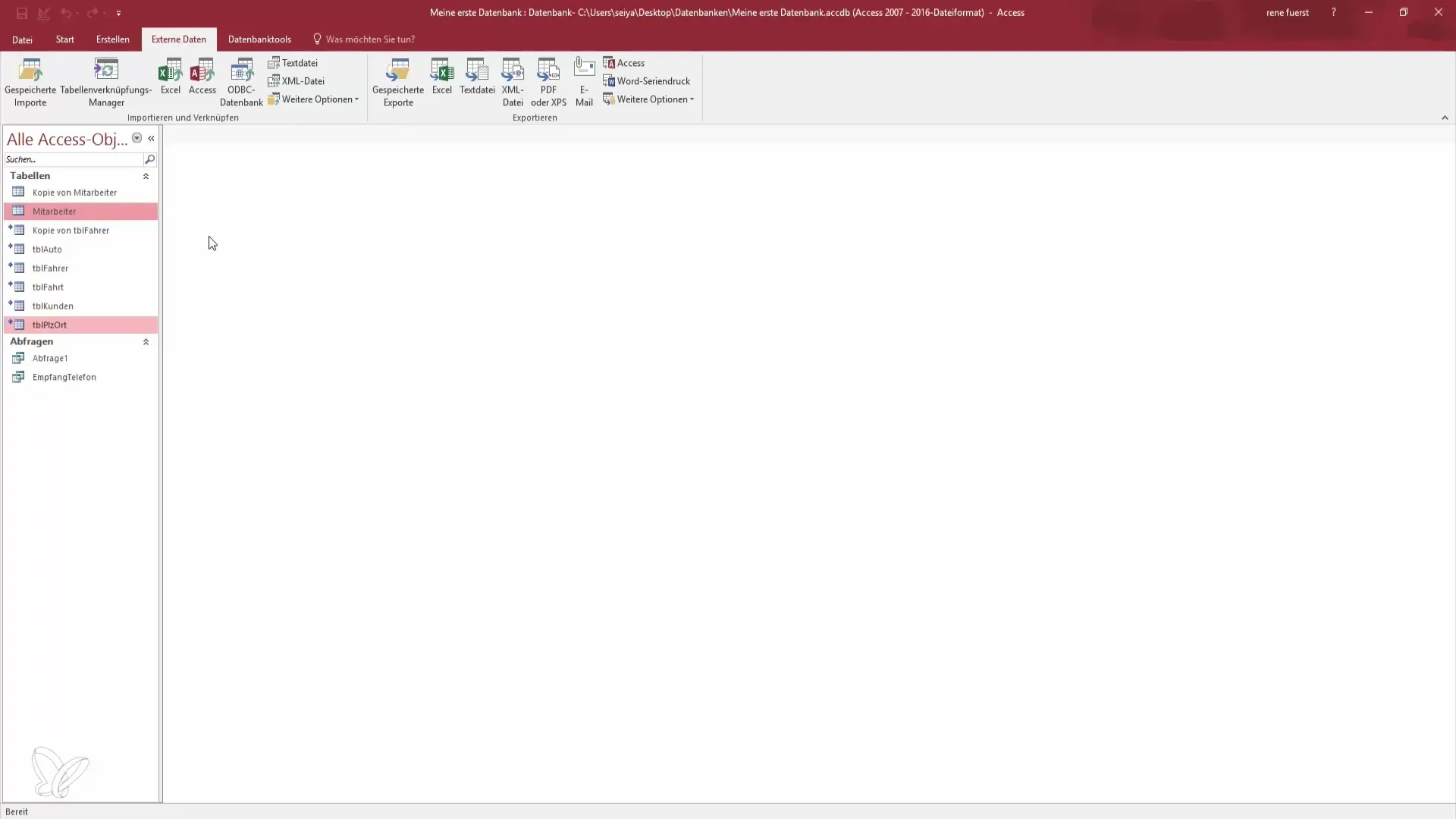
Steg 6: Åtkomst till de länkade datana
När du har länkat tabellerna kan du få tillgång till datan. I exemplet med förartabellen ser du all information om förare, resor och kunder som är lagrad i limousindatabasen. Detta underlättar för dig att skapa frågor och köra dina skript.
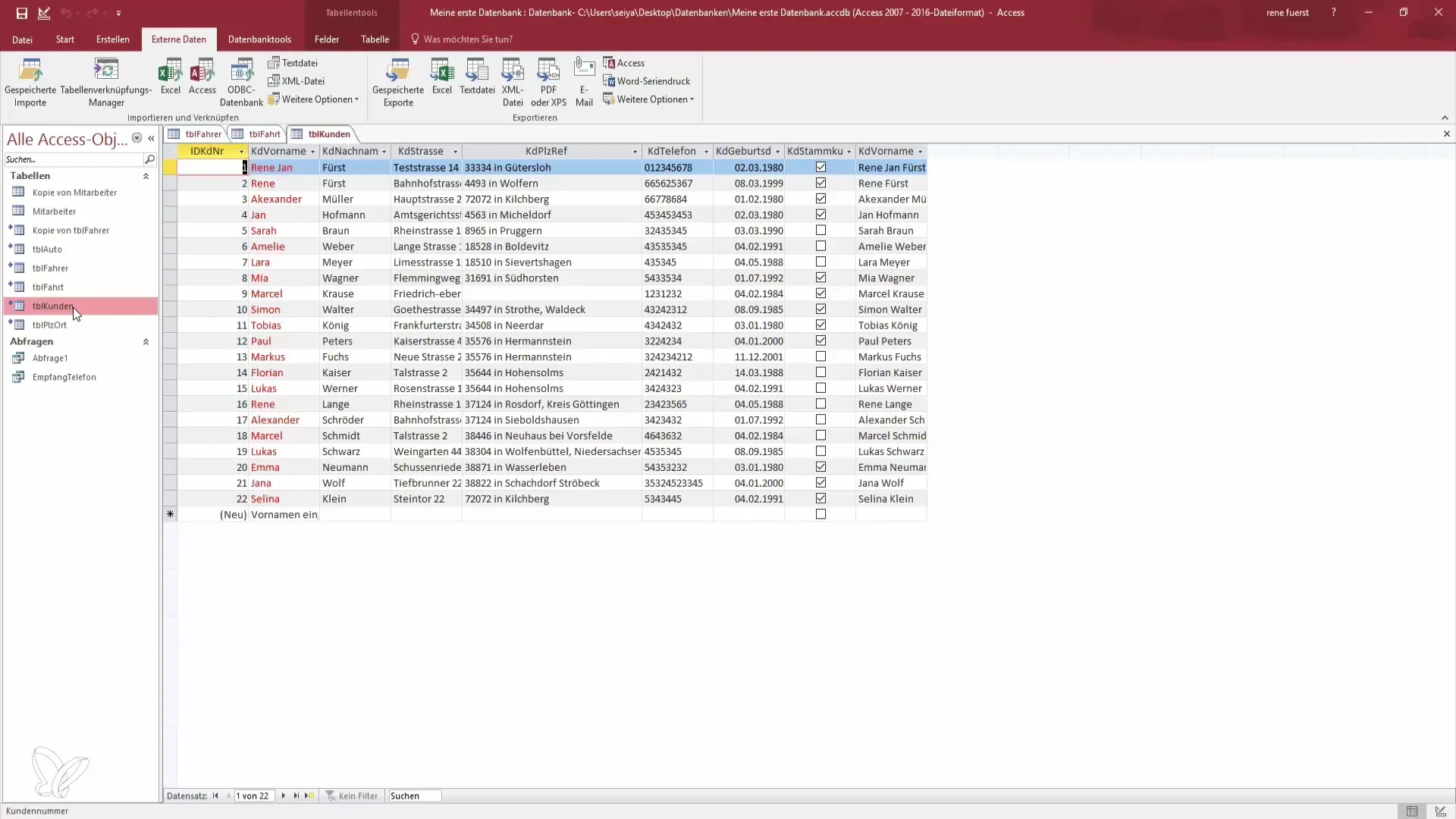
Steg 7: Dela databasen
En avgörande fördel med en länkad databas är att när flera kollegor gör ändringar, så syns dessa direkt i din databas. Det betyder att du och dina teamkollegor alltid är uppdaterade och kan arbeta tillsammans i samma databas.
Steg 8: Sammanfattning av länkningen
Sammanfattningsvis gör länkningen av Access-tabeller i nätverket det möjligt för dig att använda din databas mer effektivt. Detta möjliggör ett centraliserat och säkert samarbete som sparar mycket tid när ni arbetar med projekt. Tänk på att alla användare med tillgång till databasen alltid kan se och redigera aktuell information.
Sammanfattning – Bli en datahjälte: Länka Access-tabeller
Länkning av Access-tabeller är en utmärkt möjlighet för att förbättra samarbetet i företaget. Du lär dig hur du ansluter till externa datakällor och kan dra nytta av fördelarna med direktanslutning.
Vanliga frågor
Hur kan jag skapa en säkerhetskopia av min Access-databas?Du kan skapa en säkerhetskopia genom att kopiera filen och klistra in den i en annan mapp.
Vad händer om ändringar görs i den länkade databasen?Ändringar syns i realtid, så att alla användare av databasen alltid ser aktuell information.
Kan jag skapa egna frågor med de länkade datana?Ja, du kan skapa egna frågor baserade på de länkade datana och använda dem för dina analyser och skriptarbete.
Är alla användare berättigade att göra ändringar i den länkade databasen?Behörigheterna beror på respektive nätverksinställningar och användarrättigheter som har ställts in av administratören.


